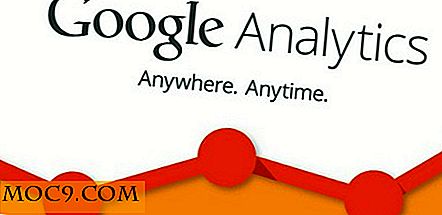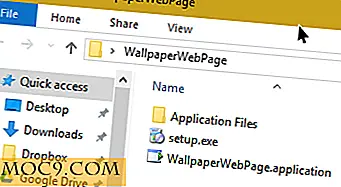העברה לינוקס שלך בין מכונות
זה חייב לקרות שיש לך לינוקס ההתקנה מדהים ... עד המעבד החדש החדש ביותר יוצא. אבל אל תדאג, עם התקנת לינוקס אתה יכול להעביר את הדברים שאתה רוצה לשמור על המחשב החדש שלך, ולקבל התקנה חדשה על הדברים שאתה לא.
הכנה
מאז אתה בעצם להיות גיבוי ולאחר מכן לשחזר את הקבצים שלך, תצטרך לקבל גיבוי המדיה שלך מוכן. יש כמה דברים שתרצה לזכור לפני שתעשה זאת:
- בעת גיבוי של קבצים "רגילים", כגון אלה מתוך תיקיית הבית שלך, אתה בדרך כלל יהיה לייבא אותם לתוך תיקיית בית חדשה. במקרה זה, הבעלות על קבצים אלה תוגדר להרשאות ברירת המחדל שלך (שהן שם המשתמש שלך הן כבעלים והן כקבוצה, כגון "משתמש: משתמש" ), אך בעת העברת קובצי מערכת, יהיה עליך לוודא כי הבעלות נותרה שלמה.
- כמו כן עם הרשאות (כדי לקבל מוזנח על הרשאות לינוקס, תסתכל על פריימר MTE על הנושא). פירוש הדבר שיהיה עליך לגבות קבצים אלה עד למערכת קבצים לינוקס שתומכת באותו מבנה בעלות ומבנה.
- זה עלול להיות קשה לגבות קבצים אלה וספריות עד המכונה פועלת. ייתכנו תוכניות או תהליכים כי הם כל הזמן מעדכן אותם - חלקם עשויים להיות נעולים. ייתכן שיהיה עליך להפעיל את המכונה ואתחול באמצעות כונן Live או כונן USB כדי לקבל את הנתונים הדרושים.
בחירת קבצי הגיבוי שלך
בעת הזזת לינוקס הקיים שלך הגדרת חומרה חדשה, יש כמה ספריות תרצה לכלול:
- / home / - כמובן, אתה רוצה לוודא שאתה לוקח את קבצי העבודה שלך (מסמכים, דואר אלקטרוני, מדיה, ואת כל הגדרות היישום בילית כל כך הרבה tweaking). למרבה המזל, לינוקס שומרת את כל אלה תחת "/ home / [שם המשתמש] / ספרייה עבור כל משתמש. אתה יכול פשוט לתפוס את כל הספרייה "/ home" כדי לגבות את זה עבור כל המשתמשים.
- / etc / - ספריה זו מכילה תצורות גלובליות. תצורות כגון הגדרות שרת אינטרנט, הגדרות שירות (לדוגמה, כאשר שרת אינטרנט זה מתחיל באופן אוטומטי בעת אתחול, זהו קובץ ב- "/etc/init.d/" המגדיר זאת), ותצורות ברירת מחדל מסוימות (כלומר, אם תתקין תוכנית חדשה, את ההגדרות שנוצרו עבורך בפעם הראשונה להפעיל אותו).
- / root / - כל הקבצים שתיצור לאחר פקודת sudo יישמרו כאן כברירת מחדל. ספרייה זו לא נעשה שימוש הרבה באובונטו (הפקודה "sudo" חוסך ממך ממש צורך להיכנס כמו שורש), אבל בטוח יותר מאשר מצטער.
- / var / - נתונים שנוצרו ומתוחזקים על ידי תוכניות מערכת כגון daemons מאוחסנים בספריה / var / . דואר (אם אתה מפעיל את שרת הדואר שלך) ונתוני שרת (כמו קובצי אינטרנט עבור Apache) הן שתי דוגמאות.
אם אתה עובר למכונה עם אותה ארכיטקטורה (כלומר, "i386" עבור מעבדי 32 סיביות, או "amd64" עבור 64 סיביות), ייתכן שתרצה להוסיף את הפריטים הבאים: הם עשויים להיות ריקים, אבל לא עולה לך כלום!
- / opt : ניתן להתקין כאן תוכנה "אופציונלית" לחלוטין, לדוגמה, יישומים ארוזים עבור ההפצה שלך שאינם נכללים במאגרים רשמיים כלשהם.
- / usr / local / : תוכנה מותאמת אישית, במיוחד תוכנה לקמפל מקוד המקור, יכול להיות מותקן בספריה זו. סוגים אחרים של תוכניות הם אלה שאתה פשוט לחלץ מארכיון (כגון קובץ "tar.gz" ).
גיבוי היישומים שלך
אתה יכול להסתכל על רשימת הקבצים לעיל ולחשוב, "מה עם כל החבילות שלי?!?" אל תדאג; יש דרך לתפוס רשימה של כל היישומים אשר יאפשר לך להתקין מחדש את כולם עם פקודה אחת. זוהי דרך טובה לחסוך ממך צורך להעביר עשרות ג 'יגה בייט של קבצים מדיה הגיבוי שלך, רק כדי להעביר אותם שוב.
עם מעל מוכן, בואו לזוז כי לינוקס!
תהליך ההגירה
1. כפי שצוין לעיל, זה רעיון טוב כדי לסגור את המכונה שלך ואתחול באמצעות הפצה חיה.
2. ברגע שאתה שם, לטעון את הכונן הקשיח המכיל את ההתקנה הישנה לינוקס. נקרא נתיב זה "/ mount / path / to / install" להלן.
3. ראשית, לתפוס את הרשימה של כל החבילות שהתקנת עם הפקודה הבאה:
sudo dpkg - בחר-הגדרות> / mount / path / to / install / home / [שם המשתמש שלך] /packagelist.txt
זה ימקם את רשימת קבצי טקסט של חבילות במדריך הבית שלך, שבו אנו לגבות עכשיו.
4. השלב הבא הוא לגבות את הקבצים שלך. זה הכי טוב לעשות את זה בתור שורש, כי זה מי יהיה הבעלים של כמה קבצים אתה מגבה. באותה מידה, ודא שכל ההגדרות או הדגלים יוגדרו כדי לשמור הן על הבעלות והן על ההרשאות. ניתן להשתמש בתוכנית שורת פקודה כמו rsync או תוכנית GUI כגון Backintime
5. עכשיו, לקבל את לינוקס מותקן על המחשב החדש שלך.
6. לאחר ההתקנה נעשה, אתחול מחדש, אבל בחזרה לתוך הפצה חיה.
7. עכשיו, לשחזר את כל הקבצים מגובה למעלה. שוב, ייתכן שיהיה עליך להיות שורש כדי לוודא את כל ההרשאות ואת הבעלות נשמרים.
8. כמעט ... הפעל את הפקודות הבאות כדי לשחזר את כל החבילות שהיו לך בעבר ירייה אחת:
sudo dpkg - בחר-הגדרות </ mount / path / to / install / home / [שם המשתמש שלך] /packagelist.txt
כל החבילות שהיו לך בעבר נקבעו כעת להתקנה, אך עדיין לא מותקנות. השלב האחרון הוא הפקודה הבאה כדי להתקין אותם:
sudo apt-get -u לבחור את השדרוג
ברגע זה, אתה יכול אתחול לתוך ההתקנה לינוקס על המחשב החדש שלך מבריק.